Recherche de valeurs avec la commande Rechercher
La commande Find (" Rechercher ") vous permet de lancer la recherche sur votre disque de valeurs à partir de leurs noms et/ou de leurs symboles. Les résultats de la recherche sont affichés au bas de la boîte de dialogue. Cette commande est offerte dans les boîtes de dialogue Open (" Ouvrir ") et New (" Nouveau ") ou en tapant
CTRL+F.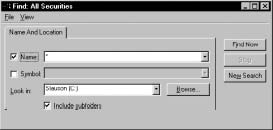
Nom
. Entrez dans la zone Name (" Nom ") le nom de la valeur à trouver. Utilisez la liste déroulante pour faire une sélection à partir des noms précédemment entrés. Utilisez le caractère *, pour retrouver n’importe quel caractère. Par exemple, M* vous trouvera toutes les valeurs dont le nom commence par la lettre " M ", et ME vous trouvera toutes les valeurs commençant par les lettres " ME ".Symbole
. Entrez dans la zone Symbol (" symbole ") le symbole d’un titre à rechercher. Utilisez la liste déroulante pour faire une sélection à partir de noms précédemment entrés. Voir l’information sur l’utilisation des caractères joker au paragraphe précédent.Regarder dans
. Sélectionner dans la zone de saisie Look in (" Regarder dans ") - ou sélectionner la commande Browse (" Parcourir ") – l’endroit où rechercher le dossier.Chercher dans les sous-dossiers
. Cochez la case Include subfolders (" Chercher dans les sous-dossiers ") si vous désirez que la recherche comprenne les sous-dossiers du dossier indiqué dans la zone Look in (" Regarder dans ") .Rechercher maintenant
. Cliquez sur le bouton Find now (" Rechercher maintenant ") pour commencer la recherche.Annuler
. Cliquez sur le bouton Stop (" Annuler ") pour arrêter une recherche en cours. Si vous arrêtez avant que la recherche n’ait abouti, aucun titre ne sera inscrit.Nouvelle recherche
. Cliquez sur le bouton New Search (" Nouvelle recherche ") pour mettre un terme à la recherche en cours et en spécifier une nouvelle.Ouvrir
. Cliquez sur le bouton Open (" Ouvrir ") pour ouvrir un graphique de la valeur sélectionnée.Options
. Sélectionnez ce bouton pour afficher la boîte de dialogue Load Options (" Options de chargement ") à partir de laquelle vous pouvez commander la longueur des données que vous désirez afficher sur le graphique.
Si les valeurs spécifiées sont trouvées, la boîte de dialogue va s’agrandir et inscrire les valeurs. Vous pouvez afficher le graphique d’une valeur soit en la sélectionnant et en cliquant sur le bouton Open (" Ouvrir "), soit en cliquant deux fois sur son nom.
Notez que vous pouvez cliquer avec le bouton droit de la souris sur les valeurs de bourse inscrites dans la liste pour modifier la façon dont les fichiers sont affichés (i.e., par name/nom, symbol/symbole, small icons/petite icône, large icons/grande icône, detail/détail ou list/en liste). Vous pouvez classer les valeurs de bourse de la liste en cliquant sur les en-têtes de colonnes.